Редактор Wix: Как кадрировать фото в редакторе? | Центр Поддержки
Вы можете кадрировать любое фото в редакторе, чтобы оно выглядело точно так, как вы этого хотите. Вы можете кадрировать изображение вручную или использовать функции сохранения пропорций и обрезки под готовую фигуру.
Содержание:
Как кадрировать изображение вручную
Вы можете обрезать изображение с нужных сторон в редакторе, чтобы выделить нужную деталь. Выберите размер, расположение и масштаб.
Чтобы кадрировать изображение вручную:
- Нажмите на изображение в редакторе.
- Нажмите на значок Кадрировать .
- Кадрируйте изображение, выполнив следующие действия:
- Перемещайте маркеры кадрирования по краям рамки, чтобы выбрать ту часть изображения, которую вы хотите обрезать.
- Переместите окно кадрирования на ту область, которую вы хотите обрезать.
- Перетащите ползунок для увеличения или уменьшения изображения или введите процентное значение в числовое поле.

- Нажмите на кнопку Сохранить .
Как кадрировать изображение с сохранением пропорций
Вы можете кадрировать изображение с помощью нескольких готовых вариантов кадрирования с сохранением пропорций из Фотостудии Wix.
Чтобы кадрировать изображение с сохранением пропорций:
- Нажмите на изображение в редакторе.
- Нажмите на значок Настроить .
- Нажмите Настроить на открывшейся панели.
- Выберите слева пункт Кадрировать.
- Нажмите на раскрывающееся меню Формат.
- Выберите нужное соотношение сторон для кадрирования изображения.
- Когда закончите, нажмите на галочку, а затем нажмите Сохранить.
Как кадрировать изображение с помощью готовой фигуры
Вы можете выбрать кадрировать изображение с помощью готовой фигуры и получить оригинальный результат.
Чтобы кадрировать изображение с помощью фигуры:
- Нажмите на изображение в редакторе.

- Нажмите на значок Кадрировать .
- Нажмите значок Кадрировать .
- Выберите фигуру для кадрирования изображения или нажмите на значок Добавить , чтобы добавить собственную фигуру.
- Перетащите ползунок, чтобы увеличить или уменьшить изображение.
- Нажмите на значок Восстановить пропорции , чтобы вернуть исходные пропорции фигуры.
- Нажмите на один из значков Отразить, чтобы перевернуть фигуру:
- : Отразить ее по горизонтали.
- : Отразить ее по вертикали.
- Нажмите на кнопку Сохранить .
Как убрать кадрирование с изображения
Вы можете убрать кадрирование с изображения и восстановить его исходные пропорции и размер.
Чтобы убрать кадрирование с изображения:
- Нажмите на изображение в редакторе.
- Нажмите на значок Кадрировать .
- Нажмите и перетащите маркеры кадрирования к краю изображения.

- Нажмите Сохранить.
Уменьшить размер фото онлайн бесплатно
Умение работать с изображением необходимо для видеоблогеров, вебмастеров, программистов. Но такие простые действия, как увеличить или уменьшить размер фото может сделать онлайн бесплатно любой пользователь. Для этого нужно всего лишь прочитать внимательно эту статью.
Сменить размер фотографии онлайн
Есть много примеров необходимости обрезки фотографии или смены размеров изображения. В фото для аватарки в социальных сетях мы должны соблюдать рекомендации ширины и высоты картинки. Тогда не придется обрезать ее важные части при размещении. Не всегда есть возможность сделать это на ПК ил телефоне. Или у пользователя недостаточно знаний для этого.
Быстро поможет изменить параметры картинки онлайн редактор на сайте Adobe.
- Переходим на сайт.
- Выбираем синюю кнопку Изменить размер фото.
Перейдите к редактору
- Нажмите на кнопку Выбрать файл в середине окна.
 И на экране появится простейший редактор. Слева в меню несколько инструментов для быстрой работы с картинкой.
И на экране появится простейший редактор. Слева в меню несколько инструментов для быстрой работы с картинкой. - Выберите пункт Изменение размера.
Сменить размер картинки
- Справа появится блок. Для ручной настройки нам понадобится только верхняя его часть. Ниже находятся популярные размеры, которые можно быстро выбрать без ввода цифр;
- В этом блоке уделить внимание нужно первой части, где указаны размеры в пикселах (px).
- Введите нужные цифры. Отображение иконки замочка означает, что изменение одного параметра повлечет за собой изменение второго автоматически.
- Когда данные будут введены внизу нажмите на кнопку Изменить размер изображения.
Допустили ошибку — нажмите на кнопку Сброс вверху. Или внизу Отменить. Когда картинка настроена вверху выберите Скачать.
Забрать готовое фото из сайта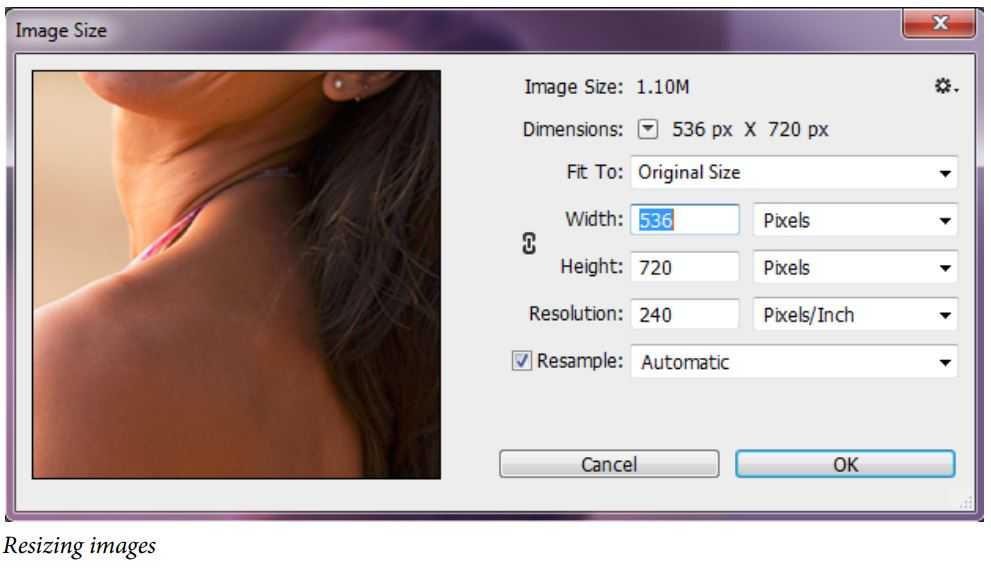 Удобный и простой онлайн инструмент.
Удобный и простой онлайн инструмент.Интересное по теме: Как найти человека по фотографии в интернете.
Как сжать фото для отправки по почте
Электронная почта долгое время выполняла роль онлайн-хранилища, пока не появились облачные сервисы. Для того, чтобы файлы сжать и переслать по Email, на ПК можно создать ZIP-архив. Не понадобятся никакие дополнительные программы.
- Открываем на компьютере с Windows папку с файлами.
- Выделяем все файлы в ней или нажимаем Ctrl + A и по одной из них нажимаем ПКМ.
- Выбираем пункт Отправить и в выпадающем окне — Сжатая ZIP-папка.
Переместить фото в сжатую папку
- В этой же папке с файлами появится новая, которой нужно дать имя. Это архивный документ, в котором теперь находятся все фотографии. При этом его размер всегда меньше, чем размер всех картинок в сумме вне архива. Можете убедиться в этом сами.
Назовите файл
Далее выбираем иконку со скрепкой в своем электронном ящике и подшиваете зип-папку к письму.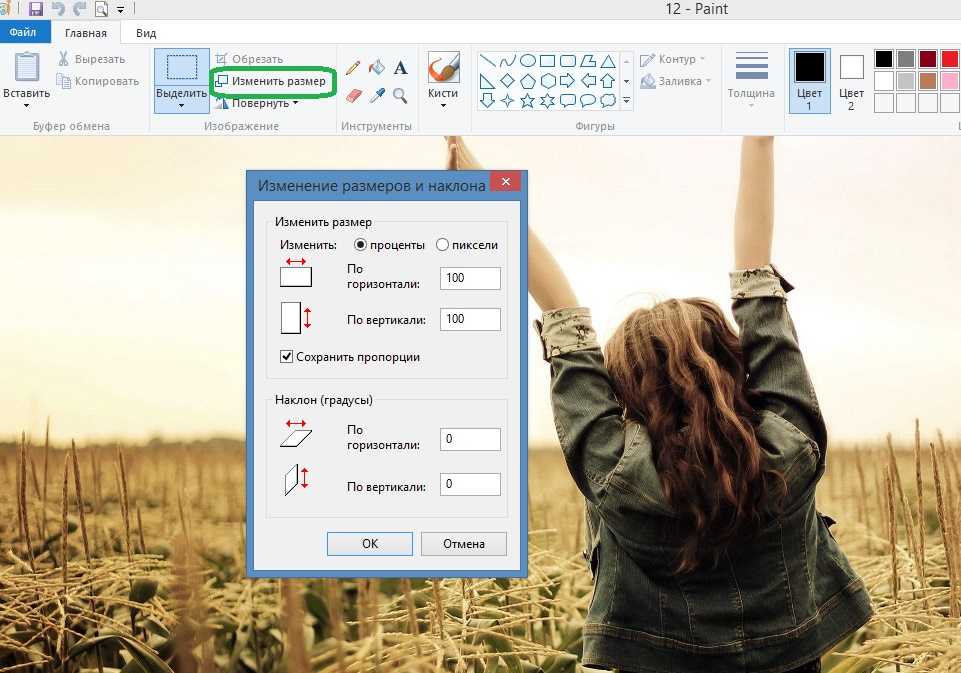
Статья для Вас: Поиск двойника по фото онлайн.
Изменить соотношение сторон фото онлайн
Чтобы сменить фотографию в основном документе гражданина нужно принести в паспортный стол фотографию с определенным размером. Он зависит от страны, в которой вы проживаете. В России требуют для паспорта фото в миллиметрах: 45 мм на 35 мм. Для других документов могут понадобится фотографии с такими соотношениями сторон: 3:4, 1:1, 2:3 или другие.
- Чтобы уменьшить размер фотографии и соотношение сторон бесплатно воспользуйтесь онлайн-сервисом: https://resizemyimg.com/ru.
- Нажмите на зеленую стрелку и выберите файл на компьютере.
- Ниже появится редактор с кнопками над фото. Выберите инструмент Aspect Ratio.
Укажите соотношение
- Выбрав подходящее соотношение, появится рамка.
 Ее нужно нацелить на главный объект на фото. После применения рамки остальные части фото будут обрезаны.
Ее нужно нацелить на главный объект на фото. После применения рамки остальные части фото будут обрезаны. - Ниже находятся параметры инструмента и размеры. В самом низу страницы есть кнопка Download. Если все готово, нажмите ее для скачивания.
Кнопка Скачать
Чтобы не испортить объекты на фотографии нужно применять этот способ обрезки.
Картинка с неправильным соотношением сторонЕсли использовать соотношение ко всему изображению без обрезания, скорее всего объекты на нем будут деформированы.
Может быть полезным: Как сделать фото черно-белым.
Как уменьшить размер картинки в мегабайтах
Чем больше графический файл весит, тем качественнее картинка. Обычно такое утверждение справедливо. Но такой файл не всегда удобно использовать. Профессиональные фотографы всегда хранят снимки в формате RAW. Которые в среднем «весят» по 10-15 мегабайт. Для сжатия больших графических файлов в разных форматах можно применять подходящие сервисы.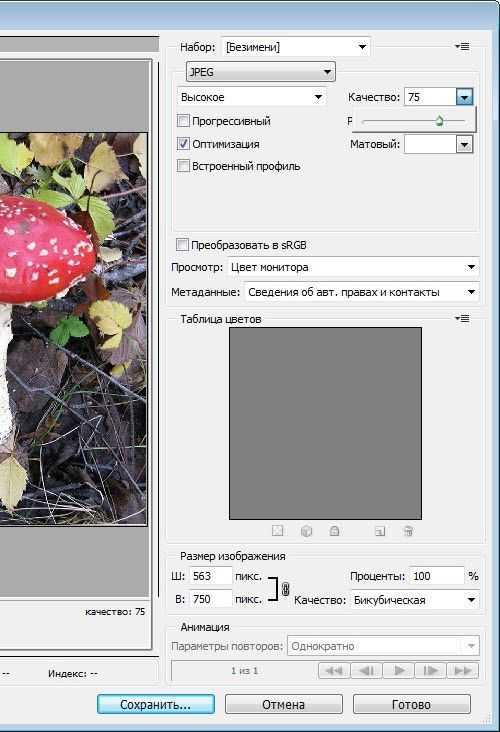
- Уменьшить вес файла поможет сервис Imagecompressor.com.
- Жмем зеленую кнопку Загрузить.
Загрузка файла на сервер сайта
- В программе не нужно ничего настраивать. Загружаем — сразу же получаем результат автоматически. Процент сжатия показан на картинке.
- Если мало, ниже возле предпросмотра результата находится регулятор. Измените значение и нажмите на кнопку Сохранить. При смене положения регулятора над картинкой будет показан конечный размер фото.
Размер файла и его регулировка
- Нажмите Скачать на миниатюре картинки или
Все загруженные файлы на этом сайте удаляются сразу же после работы с ним через 1 час. Об утечке информации из изображений можно не беспокоиться.
Сможет каждый: Как сделать движущееся фото.
Как уменьшить размер изображения на телефоне онлайн
В мобильных телефонах в отличие от ПК нет встроенных инструментов для работы с изображениями.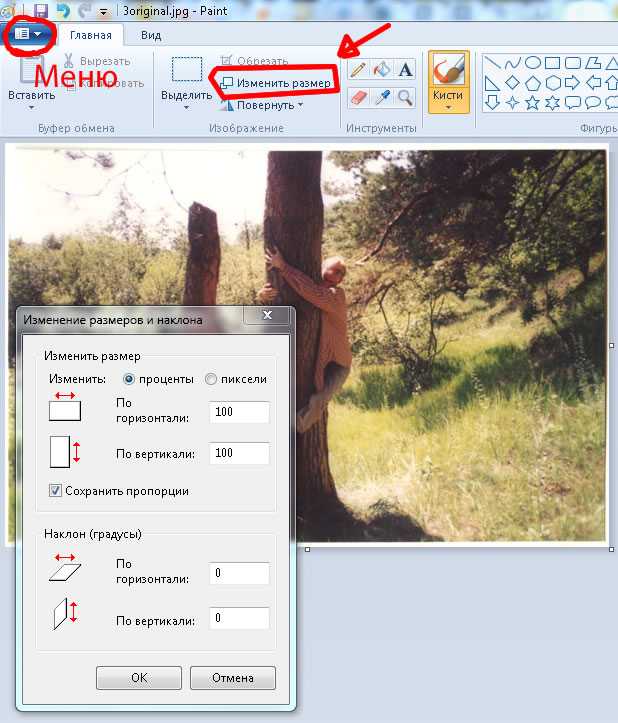 Их приходится замещать приложениями. В Play Market для устройств с системой Android есть Picture Resizer. Приложение изменяет размеры вручную, сменяет соотношение сторон, просматривает изображениями жестами и многое другое.
Их приходится замещать приложениями. В Play Market для устройств с системой Android есть Picture Resizer. Приложение изменяет размеры вручную, сменяет соотношение сторон, просматривает изображениями жестами и многое другое.
- Первым делом программе нужно предоставить доступ к галерее смартфона.
- Затем нажать на кнопку Выбрать фото и указать его.
В приложении есть русский язык
- Выберите на панели вверху иконку стрелочек и укажите подходящий размер. Или выберите в конце списка произвольные размер и запишите цифрами в пикселах.
- Останется сохранить полученные изображения в нужном формате.
Ручной ввод значения сторон изображения
Программа Picture Resizer поддерживает пакетную обработку фотографий. Можно задать одинаковый размер всем картинкам в галерее смартфона. Или обрезать их все по одним заданным параметрам. Из приложения можно отправлять фото в социальные сети или на адрес Email, свой или чужой.
Владельцы Айфонов и устройств с IOS могут применять программу Размер Фотографий из App Store.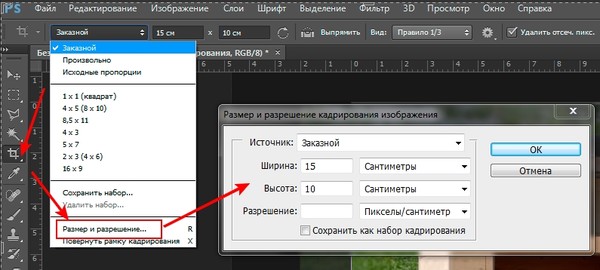 В ней много пресетов с подписанными размерами и названиями.
В ней много пресетов с подписанными размерами и названиями.
И множество полезных функций и инструментов. Не даром его высоко оценили пользователи в маркете. Через браузер мобильного используйте описанные выше сервисы для уменьшения или увеличения картинок.
Как сделать фото круглым онлайн
В соцсетях, в частности Instagram, пользователи нередко видят изображения в круге. Или скругленное, где в центре размещен главный объект — блогер. Интересный эффект, если учесть, что его нет в большинстве графических редакторов. Но есть в онлайн-сервисе
- При переходе на экране находится кнопка для загрузки картинки. Нажмите и покажите системе ваше изображение.
- Выберите в инструментах круг и наведите курсор на картинку.
Онлайн-сервис Скруглитель
- Нажмите левую кнопку мыши и ведите курсор в сторону для создания закругленного выделения. При помощи регуляторов его можно сделать большим или меньшим.
- Нажмите слева ниже инструментов кнопку Обрезать.

- Сайт предложит добавить в картинку фильтры, текст или красивые фоны. Можно отказаться и нажать на Сохранить под изображением.
Кнопка Сохраните в Скруглителе
Не зависимо от исходного формата изображения, результат будет сохранен в png с прозрачными углами. Куда бы вы не вставили картинку, в центре окружности будет расположен основной объект, а края примут цвет нижнего фона. Смотрятся готовые фотки здорово. На сайте Скруглитель можно выбрать другую фигуру или форму и разместить в ней свою картинку.
В этой онлайн-программе можно изменить размер готовой картинки, уменьшить или увеличить его бесплатно.
Инструмент Image Zoomer Online — увеличение или уменьшение изображения
Хотите сосредоточиться на деталях? Используйте удобный онлайн-инструмент Pixelied для масштабирования изображений, чтобы увеличивать изображения и быстро выделять их нюансы.
Или перетащите сюда свое изображение
Как увеличить изображение за 4 шага
Макроизображения и панорамы необходимо увеличивать, чтобы увидеть мельчайшие детали, которые в противном случае бросаются в глаза. Вы можете легко просматривать такие изображения, увеличивая их с помощью бесплатного онлайн-инструмента Pixelied для увеличения изображений, выполнив эти простые шаги.
Шаг 1
Загрузите выбранное изображение в формате PNG или JPG непосредственно в редактор или перетащите его в редактор.
Шаг 2
Используйте ползунок увеличения/уменьшения в нижней части экрана, чтобы увеличить фотографию.
Шаг 3
Сфокусируйтесь на определенной части изображения при увеличении и внесите необходимые изменения.
Шаг 4
Когда закончите, просто уменьшите масштаб с помощью ползунка, чтобы просмотреть исходную фотографию, и сохраните ее, нажав «Загрузить».
Учебное пособие по зуммированию изображений
Бесплатный набор инструментов для простых и красивых изображений
Не ограничивайте свое творчество в редактировании фотографий с помощью бесплатного и простого в использовании инструмента зуммирования изображений от Pixelied, одного из многих вариантов редактирования, доступных на наша платформа.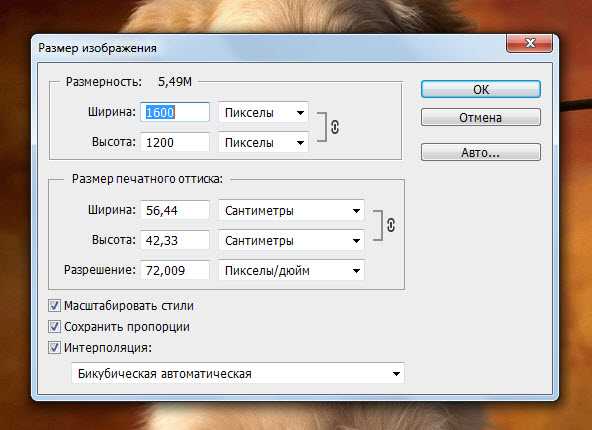 Получите в свое распоряжение профессиональные инструменты, чтобы с легкостью создавать звездный визуальный контент на ходу. Мгновенно увеличивайте изображения с помощью Pixelied!
Получите в свое распоряжение профессиональные инструменты, чтобы с легкостью создавать звездный визуальный контент на ходу. Мгновенно увеличивайте изображения с помощью Pixelied!
Опция быстрого увеличения и уменьшения
Не хотите тратить слишком много времени на увеличение фотографии? Мы прикроем вашу спину! С помощью ползунка Pixelied Zoom вы можете просто перемещаться вперед и назад, чтобы увеличивать или уменьшать масштаб фотографии.
Теперь сдвиньте ползунок вперед, чтобы максимально увеличить масштаб любимой фотографии, или потяните ползунок назад, чтобы уменьшить масштаб. Быстрый зум еще никогда не был таким простым!
Ультрамасштабирование изображения до 20-кратного увеличения
Увеличивайте ваши фотографии настолько, насколько вам нравится, с помощью онлайн-инструмента Pixelied для увеличения изображения.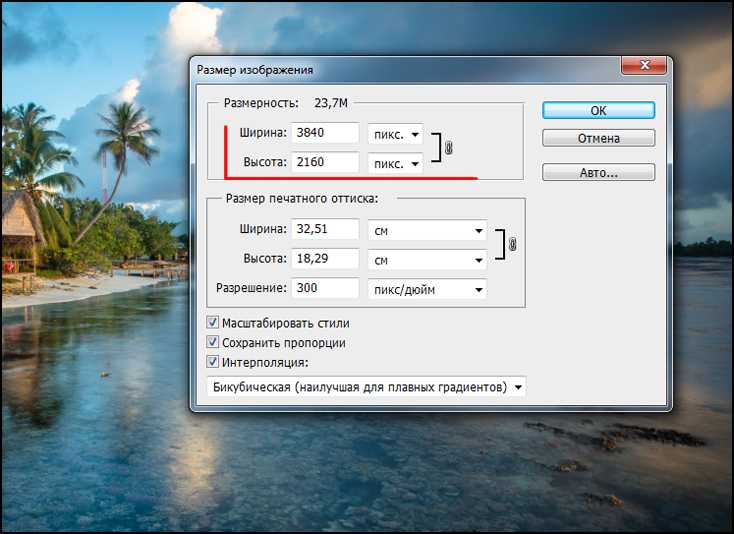 Вы можете увеличить изображение до 20 раз по сравнению с исходным размером фотографии с помощью функции ультрамасштабирования Pixelied.
Вы можете увеличить изображение до 20 раз по сравнению с исходным размером фотографии с помощью функции ультрамасштабирования Pixelied.
Обратите внимание на каждую мелкую деталь, которую вы раньше упускали на своих фотографиях, используя функцию 20-кратного ультрамасштабирования Pixelied. Сосредоточьтесь на нюансах без чрезмерной пикселизации вашей фотографии!
Элементы управления Easy Pan Viewing Controls
Простой в использовании онлайн-редактор фотографий Pixelied упрощает просмотр и навигацию по фотографии во время ее редактирования. Наш инструмент предназначен для цифровых маркетологов, которые могут легко перемещаться по изображениям с помощью мыши или сенсорной панели.
Используйте простые элементы управления панорамированием Pixelied, чтобы быстро получить доступ к каждой мельчайшей детали вашей фотографии и оценить общее качество ваших объявлений, чтобы они были на одном уровне с вашими конкурентами!
Настройка изображения с помощью фильтров и эффектов
Дайте толчок своему творчеству, исследуя широкий спектр фильтров изображений Pixelied, если вам когда-нибудь не хватает идей.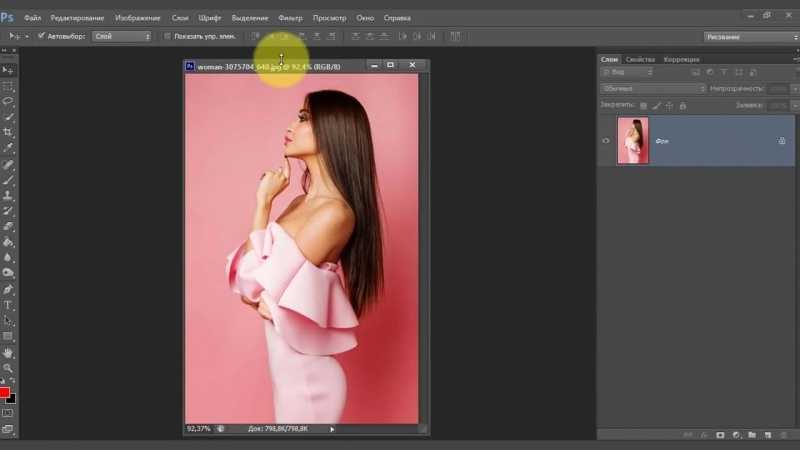 Все, что вам нужно сделать, это выбрать фотографию, использовать наши фильтры, такие как сепия, кодахром, оттенки серого и многие другие, чтобы сделать ремикс, персонализировать ее и опубликовать в социальных сетях!
Все, что вам нужно сделать, это выбрать фотографию, использовать наши фильтры, такие как сепия, кодахром, оттенки серого и многие другие, чтобы сделать ремикс, персонализировать ее и опубликовать в социальных сетях!
Фильтры изображений Pixelied позволяют мгновенно создавать бесчисленное множество впечатляющих визуальных дизайнов. Создавайте и публикуйте свои идеи онлайн в течение нескольких минут, используя фильтры и эффекты Pixelied, такие как размытие, оттенок, насыщенность, пикселизация и многое другое.
Инструмент для увеличения изображения с дополнительными настройками
Обрезка
Обрезайте ненужные элементы из масштабируемых изображений, чтобы уменьшить визуальный шум на ваших фотографиях.
Flip
Внесите сюрреализм, переворачивая увеличенные фотографии или отражая их, и заставляйте свою цифровую аудиторию гадать.
Непрозрачность
Отрегулируйте непрозрачность увеличенных деталей фотографии, чтобы сделать их более заметными.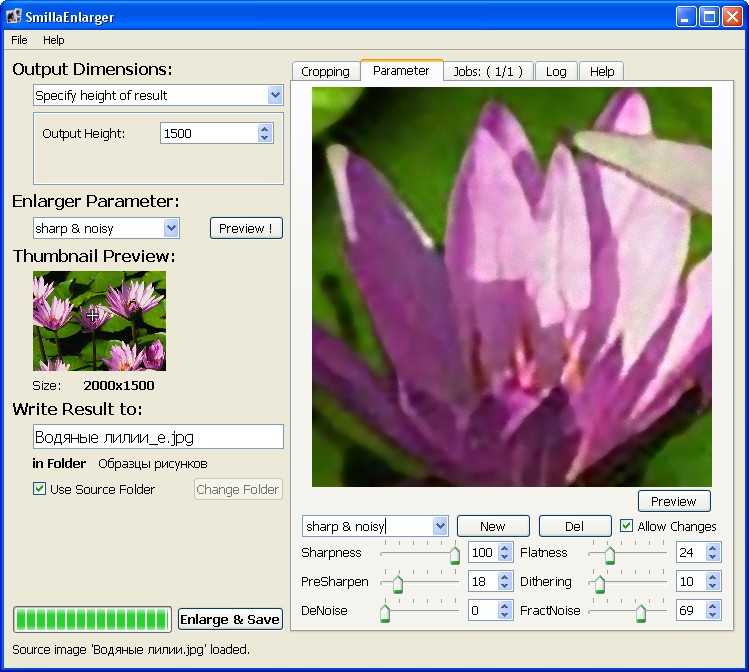
Размытие
Размытие ненужного на фотографии, чтобы привлечь внимание аудитории к нужным вам частям.
Повернуть
Проявите творческий подход к фотографии, повернув ее по часовой или против часовой стрелки и поэкспериментировав с выравниванием.
Загрузить файлы
Загружайте свои креативы в нескольких форматах файлов и используйте их по своему усмотрению на своих масштабируемых изображениях.
Больше, чем просто инструмент для масштабирования изображений
Революционный онлайн-инструмент для редактирования фотографий Pixelied позволяет очень легко и быстро создавать впечатляющие визуальные посты и дизайны для цифровой аудитории на таких платформах, как Instagram, Facebook и Twitter. Это инструмент для вас, если вы опытный цифровой маркетолог, создатель онлайн-контента или дизайнер, у которого всегда мало времени.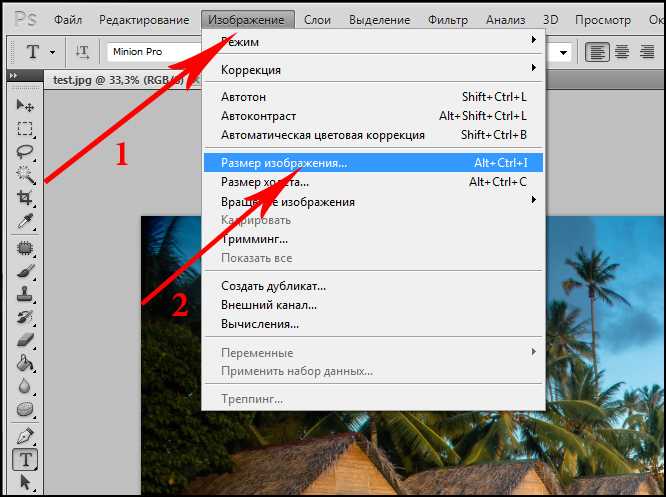 Создавайте потрясающий визуальный контент за считанные минуты, развлекаясь с Pixelied!
Создавайте потрясающий визуальный контент за считанные минуты, развлекаясь с Pixelied!
Другие инструменты:
Что говорят наши пользователи
Pixelied на вес золота. Когда вы найдете такой редкий ресурс, как этот, вы сразу же спросите себя: «Как я жил без него?» Избегать Pixelied означает избегать экономии времени и эффективности. И все это без ущерба для качества дизайна? Рассчитывайте на меня!
Кайл Кортрайт
Основатель Logo Wave
Я никогда не думал, что создавать свои собственные логотипы и дизайны будет так просто. Тот факт, что я могу создавать такие потрясающие дизайны самостоятельно, — это то, что мне очень нравится в Pixelied.
Элла Лусеро
Основатель Quaries
У меня была возможность использовать шаблоны Pixelied для публикаций моей компании в Linkedin и Facebook.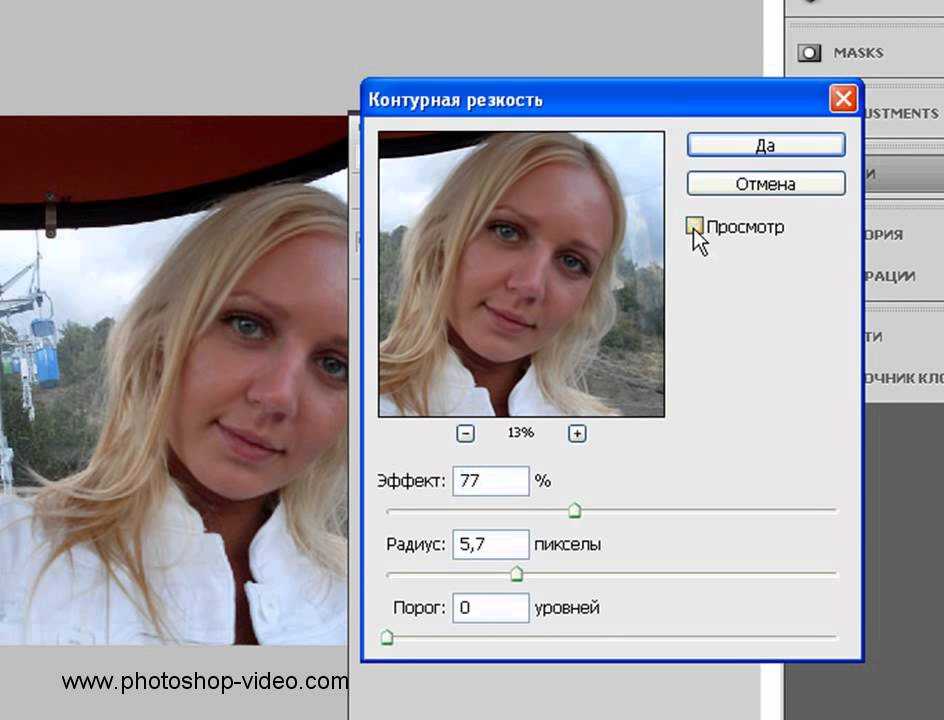 Я должен честно сказать, что был впечатлен, а я не из тех, кого легко впечатлить! Расширенные функции редактирования и настройки экономят время, и, что самое приятное, они действительно просты в использовании.
Я должен честно сказать, что был впечатлен, а я не из тех, кого легко впечатлить! Расширенные функции редактирования и настройки экономят время, и, что самое приятное, они действительно просты в использовании.
Дэйв Саттон
Генеральный директор TopRight Transformational Marketing
Pixelied на вес золота. Когда вы найдете такой редкий ресурс, как этот, вы сразу же спросите себя: «Как я жил без него?» Избегать Pixelied означает избегать экономии времени и эффективности. И все это без ущерба для качества дизайна? Рассчитывайте на меня!
Кайл Кортрайт
Основатель Logo Wave
Я никогда не думал, что создавать собственные логотипы и дизайны будет так просто. Тот факт, что я могу создавать такие потрясающие дизайны самостоятельно, — это то, что мне очень нравится в Pixelied.
Элла Лусеро
Основатель Quaries
У меня была возможность использовать шаблоны Pixelied для публикаций моей компании в Linkedin и Facebook. Я должен честно сказать, что был впечатлен, а я не из тех, кого легко впечатлить! Расширенные функции редактирования и настройки экономят время, и, что самое приятное, они действительно просты в использовании.
Я должен честно сказать, что был впечатлен, а я не из тех, кого легко впечатлить! Расширенные функции редактирования и настройки экономят время, и, что самое приятное, они действительно просты в использовании.
Дэйв Саттон
Генеральный директор TopRight Transformational Marketing
Pixelied на вес золота. Когда вы найдете такой редкий ресурс, как этот, вы сразу же спросите себя: «Как я жил без него?» Избегать Pixelied означает избегать экономии времени и эффективности. И все это без ущерба для качества дизайна? Рассчитывайте на меня!
Кайл Кортрайт
Основатель Logo Wave
Часто задаваемые вопросы
Что такое увеличенное изображение?
Масштабирование означает увеличение размера изображения таким образом, чтобы детали были более заметными и четкими. Это позволяет захватывать больше деталей на изображении.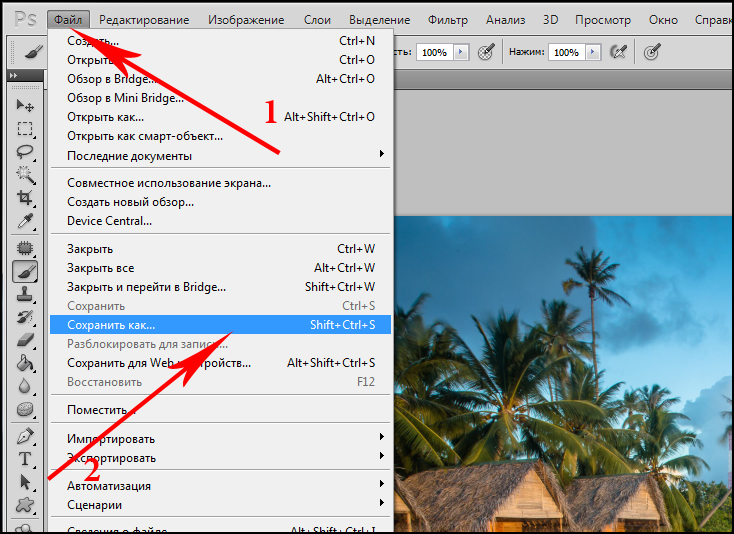
Легко ли пользоваться инструментом Image Zoomer?
Pixelied — это веб-инструмент для масштабирования изображений, который прост в использовании и не требует технических навыков работы со сложными программами, такими как Photoshop или Gimp.
Как увеличить изображение?
Чтобы увеличить изображение, загрузите фотографию или перетащите ее в редактор. Затем найдите ползунок увеличения/уменьшения масштаба, расположенный в нижней левой части редактора. Наконец, нажмите на значок «+», чтобы увеличить изображение, чтобы иметь четкое представление.
Могу ли я добавить к своему изображению текст, фотографии, значки и другие элементы?
Да, вы можете полностью настроить изображение, добавив значки, фотографии, элементы, иллюстрации, макеты и многое другое.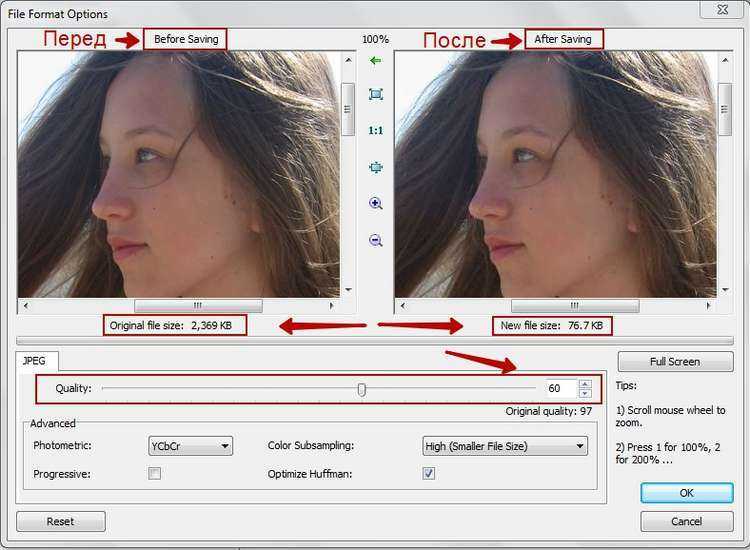
Могу ли я добавить в текст свои фирменные цвета?
Да, вы можете добавлять фирменные цвета и применять их к тексту, объектам и элементам.
Можно ли использовать загруженные изображения в коммерческих целях?
Да, загруженные изображения можно использовать как в личных, так и в коммерческих целях без указания авторства.
Gifgit — Бесплатный онлайн редактор изображений
Gifgit — Бесплатный онлайн редактор изображений | Инструмент масштабированияЗАГРУЗИТЬ
Инструмент масштабирования используется для увеличения изображения, когда вам нужно отредактировать его с более мелкими деталями.
Онлайн-редактирование фотографий со слоями, масками слоев, рабочим процессом и пользовательским интерфейсом, подобным традиционному редактору фотографий на рабочем столе, который предоставляет вам набор инструментов и
функции для профессионального редактирования изображений. Нет необходимости загружать или использовать настольные программы, такие как Microsoft Paint, Photoshop или GIMP, для быстрого редактирования. Редактируйте свои изображения онлайн
с лучшим онлайн-редактором изображений.
Нет необходимости загружать или использовать настольные программы, такие как Microsoft Paint, Photoshop или GIMP, для быстрого редактирования. Редактируйте свои изображения онлайн
с лучшим онлайн-редактором изображений.
| Функции | Редактор гифгит | Лунапик |
|---|---|---|
| Редактирование в браузере (без загрузки программного обеспечения) | Да | Да |
| Слои | Да | Нет |
| Маски слоя (неразрушающее редактирование) | Да | Нет |
| Инструменты выделения | Да | Нет |
| Список истории отмены | Да | Нет |
- Обрезать изображение онлайн
- Ластик для фона
- Создать круглое изображение
- Перевернуть изображение онлайн
- Лассо
- Список инструментов.



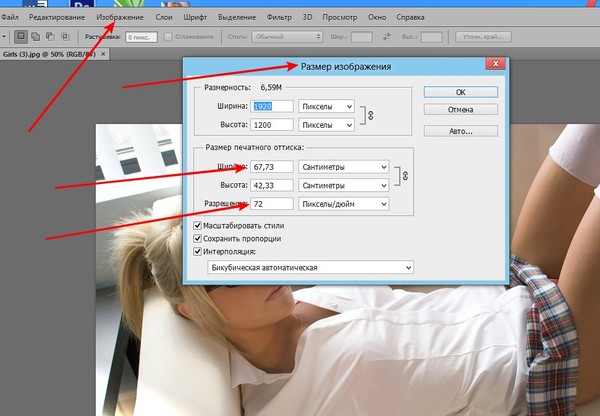

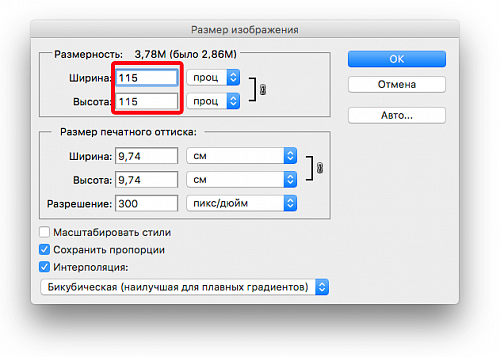 И на экране появится простейший редактор. Слева в меню несколько инструментов для быстрой работы с картинкой.
И на экране появится простейший редактор. Слева в меню несколько инструментов для быстрой работы с картинкой.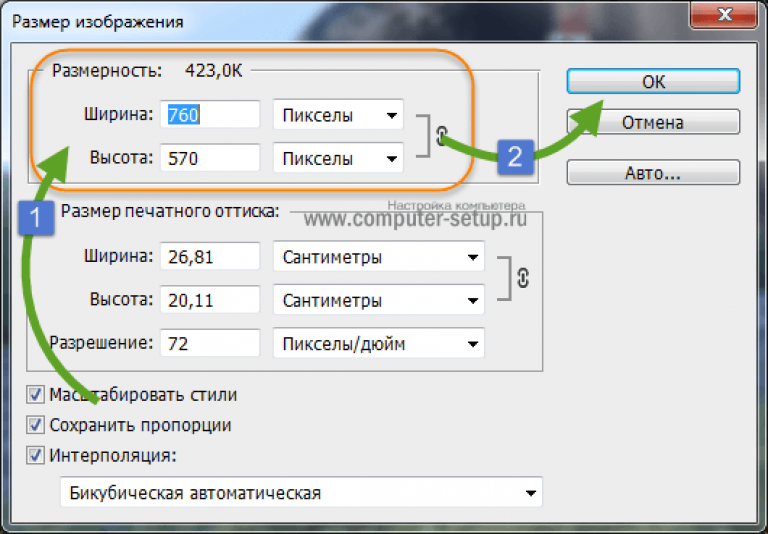 Ее нужно нацелить на главный объект на фото. После применения рамки остальные части фото будут обрезаны.
Ее нужно нацелить на главный объект на фото. После применения рамки остальные части фото будут обрезаны.
